
Ha frissíteni kell a speciális adatokat a táblázatkezelő alatt, akkor időigényes lehet. De egy beépített eszközzel megtalálhatja az adatok minden példányát, és cserélheti őket egyszerre a Google lapokban.
Előfordulhat, hogy meg kell változtatnia egy terméket vagy más attribútumot egy termék, egy dollár összeg vagy termékszám, vagy az eladó neve vagy helye. A Keresse meg és cserélje ki a szükséges paramétereket, megtalálhatja és módosíthatja azt, amire szüksége van a Google lapokban gyorsan.
Használja a keresést és cserélje ki a Google lapokban
Látogatás Google lapok és nyissa meg a táblázatot, ahová meg szeretné keresni és frissíteni az adatokat. Kattintson a Szerkesztés & gt; Keresse meg és cserélje ki a menüt.
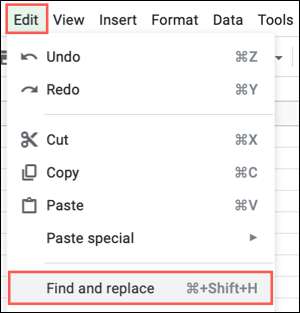
Amikor a keresési és cserélési ablak megjeleníti, írja be a az megtalálni kívánt adatok A Keresés mezőben. Ezután a Cserélje ki a mezőbe, írja be, mit szeretne frissíteni.
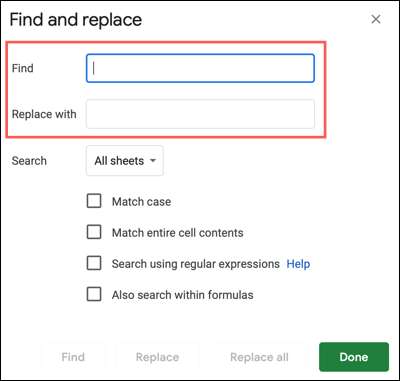
Használja a kereső legördülő mezőt, hogy kiválassza, hol szeretnél nézni. Kiválaszthatja az összes lapot, ezt a lapot, vagy egy adott tartományt.
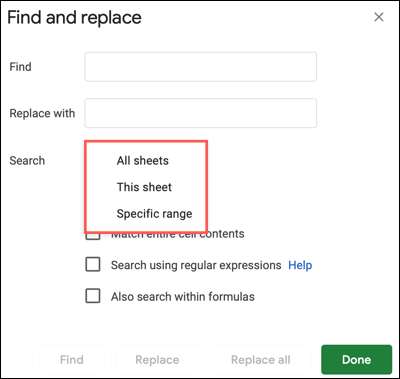
Az adatok felülvizsgálatához és megerősítéséhez, mielőtt kicserélné, kattintson a "Keresés" gombra. Ez kiemeli az adatok első példányát a Keresés mezőbe. Továbbra is kattintson a "Keresés" gombra az adatok minden további példányának megtekintéséhez. Amikor az összes eredményt találtak, akkor az eszköz elejétől indul, és akkor megjelenik a „Nincs több találat, a ciklusok körül” jelenik meg a Keresés és csere ablak.
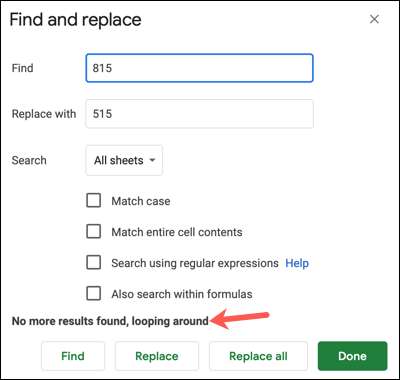
Ha felülvizsgálja az adatokat, és határozza meg, hogy az összes példány cseréje, kattintson a "Cserélje ki az összeset". Ezután látni fogja a keresési és cserélési ablakban felváltott elemek számát, és az adatok frissítését.
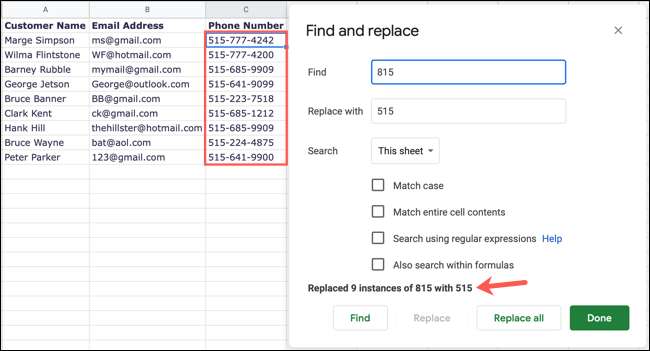
Ha csak egy bizonyos példányt szeretne frissíteni, nem mindegyiküket, akkor kattintson a "Cserélje ki" elemre az adott példányt, és kiemelte. Láthatja az adatfrissítést és a keresési és cserélési ablak részleteit.
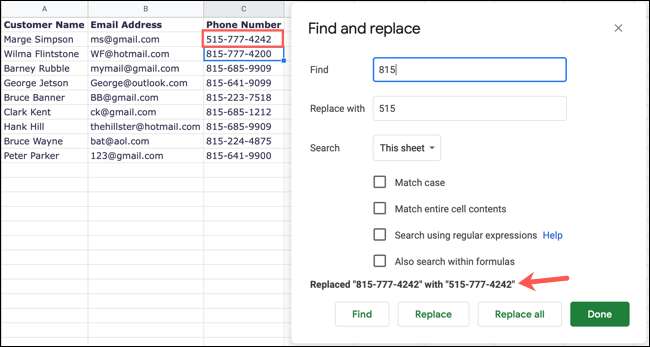
Keresési paraméterek hozzáadása
A Keresés és Cserélő ablak keresési részében további lehetőségeket használhat az adatok megtalálásához. Ezek hasznosak lehetnek valami specifikus elhelyezkedéséhez, vagy ha az adatokat különböző formátumban adják meg az egész lapon.
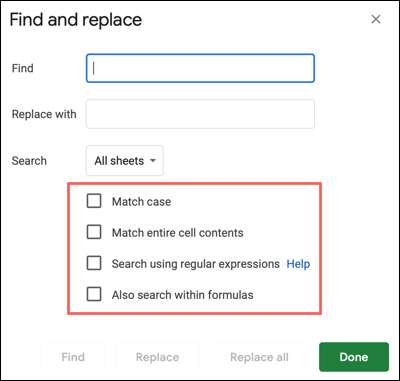
Mérkőzés esetén : Ez ideális, ha a kis- és nagybetűket használó szöveg keresése. Pontosan megegyezhet az esethez, így megtalálja a helyes adatokat.
A teljes cella tartalmának mérje Elkerülése érdekében és -cserével adatokra, amelyek a hasonló az egész lemez, akkor keresse meg valami különösen összevetjük az összes tartalom a cellában.
Keresés a rendszeres kifejezések használatával : Ha akarod Rendszeres kifejezéseket használjon A pontosabb vagy változatos eredmény eléréséhez ellenőrizheti ezt a négyzetet.
Keressen a formulákon belül : Az adatokat tartalmaznak, ami belül formulák helyett csak cella tartalmának, jelölje meg ezt a keresési lehetőséget.
A lapon lévő adatok frissítése nem kell időigényes folyamatnak lennie. Ne feledje, hogy a Tipp használata a Keresés és Cserélje ki a következő alkalommal, amikor frissíteni szeretné a Google lapjait.
És ha együtt szeretné megtalálni és összekapcsolni az adatokat, nézd meg Hogyan kell használni a vlookupot a Google lapokban .







